 In questo sito parliamo spesso di Download e di programmi Peer To Peer, abbiamo visto tante volte come possiamo installare emule e configurarlo in modo opportuno per avere un id alto e per sfruttare al meglio le potenzialità di questo programma.
In questo sito parliamo spesso di Download e di programmi Peer To Peer, abbiamo visto tante volte come possiamo installare emule e configurarlo in modo opportuno per avere un id alto e per sfruttare al meglio le potenzialità di questo programma.
In questo articolo parleremo invece di uTorrent, molte persone preferiscono uTorrent ad eMule, questo perchè uTorrent è molto leggero, utilizza poche risorse e configurato nel modo giusto è molto più efficiente di eMule.
Abbiamo visto come possiamo scaricare file Torrent senza nessun programma, adesso invece andremo a vedere come configurare questo client bit Torrent per poter scaricare a tutta velocità.
Cosa ci serve per configurare uTorrent
Per scaricare da uTorrent a tutta velocità prima di tutto dobbiamo installare l’ultima di uTorrent, scaricabile gratuitamente , successivamente abbiamo bisogno anche di una path che ci permette di modificare le impostazione di Windows e quindi di cambiare il limite delle connessione che Windows imposta di default a 10.
Dopo aver scaricato uTorrent e la patch possiamo cominciare a configurare client bit Torrent.
Come configurare uTorrent
Prima cosa da fare è installare la patch, estraiamo l’archivio e avviamo l’eseguibile, la patch ci chiederà se vogliamo cambiare il limite delle connessione, dato che dobbiamo farlo premiamo il tasto C, vale a dire Change Limit.
Secondo me è giusto mettere un valore medio come 50, o comunque non mettere un valore maggiore di 100.
Aggiunto il valore desiderato possiamo confermare, può capitare che il sistema ci chiede di inserire il cd di installazione, clicchiamo su annulla e di conseguenza sul tasto SI.
Fatto, adesso la nostra patch ha cambiato il limite di connessione, non ci resta che riavviare il pc.
Ora abbiamo bisogno dei valori di download e upload della nostra connessione, quindi tramite i tantissimi tools che troviamo online andiamo ad effettuare un test della velocità della nostra ADSL. Prendiamo nota dei valori, ci serviranno per la configurazione del programma uTorrent.
A questo punto possiamo avviare uTorrent. Se l’ avete appena installato, a fine installazione comparirà la finestra del “Setup Automatizzato“, ecco, questa è una prima impostazione di uTorrent.
Cliccando su avanti il programma imposterà il client per avere una performance migliore, a fine test, se tutto è andato a buon fine, si visualizza questo risultato:

Come possiamo notare dalla foto, in questo caso il client non ha la porta aperta, quindi dobbiamo provvedere noi a questo, se non sapete come farlo ecco un articolo che ci spiega come aprire le porte di molti router (è una guida per emule, ma il procedimento è uguale), dopo aver aperto la porta, il client dovrebbe dare questo risultato:
La rete è configurata correttamente, clicchiamo su “Salva e Chiudi” adesso apporteremo altre piccole modifiche, per esempio, cercare di non “strozzare la rete” andiamo a cambiare la velocità massima di upload, quindi andiamo su Opzioni e poi Impostazioni, sulla destra scegliamo “Banda” ed andremo ad inserire il valore che abbiamo annotato prima dopo il test adsl, togliendo circa il 20%, quindi per esempio, se abbiamo annotato una velocità di upload di 330 kbps andiamo ad inserire un valore di circa 280kbps. Per quanto riguarda invece la velocità di download lasciamo il valore invariato, quindi zero, che significa illimitato.
Clicchiamo infine su “Ok” e riavviamo uTorrent. Ecco il nostro uTorrent configurato e pronto per scaricare a tutta velocità!




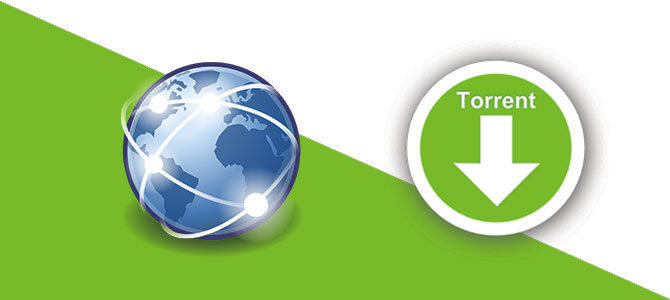
7 commenti
la patch viene segnalata come pericolosa o affetta da virus
idem, patch = virus
altrettando kasperky mi blocca la path
falso positivo
A me non funziona o.o…..
lasciate stare la patch,se le porte del roter sono aperte basta configurare la banda,in questo momento scarico a 800 kb/s al secondo
Ciao